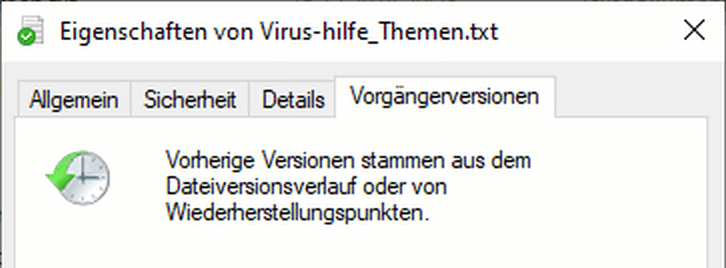
Es ist schnell passiert: man ändert etwas in einer Datei, löscht sie oder überschreibt sie. „Ups“ – das war ein Fehler, denn nun ist alle Arbeit ausversehen überschrieben. Windows bietet hier eine hauseigene Sicherheitsfunktion an: den Verlauf für Dateiversionen. Allerdings gibt es da einen Haken: man muss die Funktion vorher aktivieren und man benötigt ein freies Laufwerk!
Alte Platte oder SSD für Dateiversionen verwenden
Oft stecken im PC noch alte kleine Festplatten-Laufwerke oder SSDs die man eigentlich nicht mehr braucht. Die sind perfekt für die Windows, um Dateiverlauf automatisch sichern zu lassen. Somit lassen sich später Fehler mit nur einem Mausklick wieder ausbügeln.
Sicherungslaufwerk einstellen
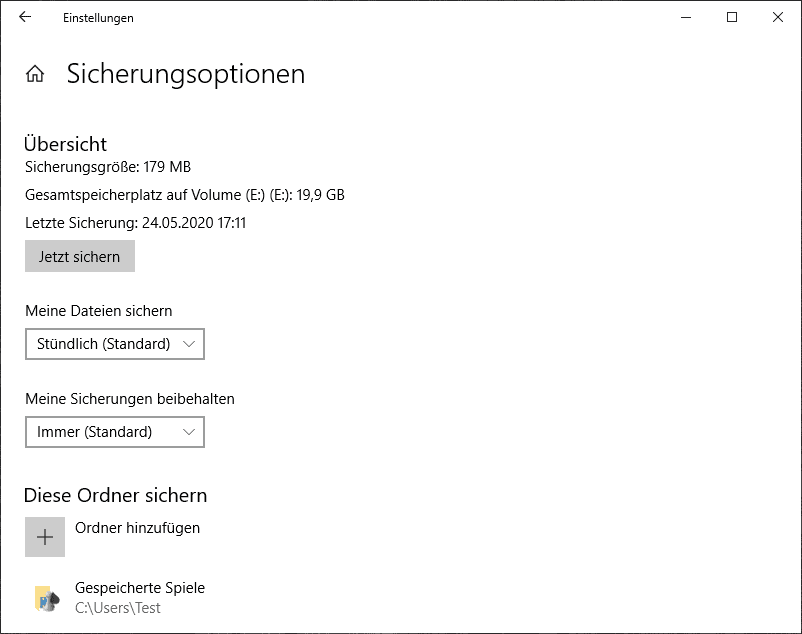
So einfach geht es: Klicken Sie unter Windows auf die Lupe und geben Sie „Sicherungseinstellungen“ ein. Auf der rechten Seite findet sich dann „Mit Dateiversionsverlauf sichern“. Dort klickt man auf „Laufwerk hinzufügen“ und Windows bietet alle vorhandenen Laufwerke – außer „C:“ – mit Platz an. Suchen Sie sich dort per Klick ihr Laufwerk aus. Das war es fast schon. Auf dem Laufwerk liegt nun der Ordner „FileHistory“.
Feinheiten einstellen in Sachen Dateiversionen
Auf der Karte „Mit Dateiversionsverlauf sichern“ gibt es noch den Punkt „Weiter Optionen“. Dort starten Sie nicht nur die erste Sicherung, sondern legen auf fest, was und wie gesichert werden soll. Mit „Jetzt sichern“ sucht Windows alle veränderbaren Dateien und speichert diese. Je nach Menge, kann das zwischen 1 bis 30 Minuten dauern. Voreingestellt ist die „Stündliche Sicherung“ und bei „Meine Sicherung behalten“ steht „Immer“. Aber „Immer“ ist Unsinn, da damit der Überlauf der Platte bzw. des Laufwerks zwangsläufig passiert. Wählen Sie dort Ihre Option, wie Tage, Monate oder Jahre. Empfehlenswert ist „Bis Platz benötigt wird“. Bei dieser Option löscht Windows einfach immer Teile des alten Verlaufs, sofern Platz benötigt wird.
Datei oder Ordner per Klick wiederherstellen
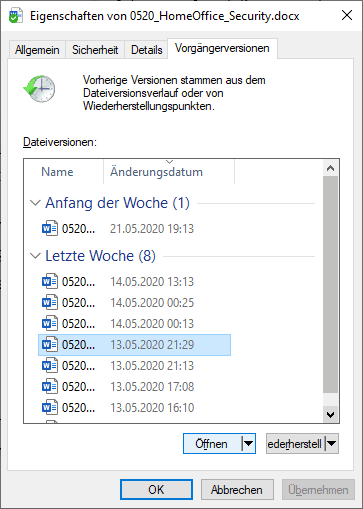
Auf der Seite „Sicherungseinstellungen“ gibt es den Punkt „Dateien von einer aktuellen Sicherung wiederherstellen“. Hier führt Sie Windows zum aktuellen Tag und Uhrzeit mit den letzten Sicherungen. Das ist praktisch, wenn man ganze Verzeichnisse wiederherstellen möchte. Geht es um eine einzelne Datei, dann geht das auf einem anderen Weg schneller: Einfach die Datei, etwa eine Word-Datei, mit der rechten Maustaste anklicken und Eigenschaften wählen. Dort geht man zur Registerkarte „Vorgängerversionen“. Suchen Sie sich Ihre Fassung der Datei aus dem Verlauf aus. Mit „Öffnen“ können Sie einen Blick in die Datei werfen, ob es die richtige ist. Mit „Wiederherstellen“ holen Sie die Datei zurück. Noch umfassender geht es nur mit einer professionellen Backup-Software, wie etwa von Acronis.
Extra-Tipp: Sparen Sie viel Geld und wechseln Sie Ihren Strom- und Gasanbieter bei hellundwarm.de!

